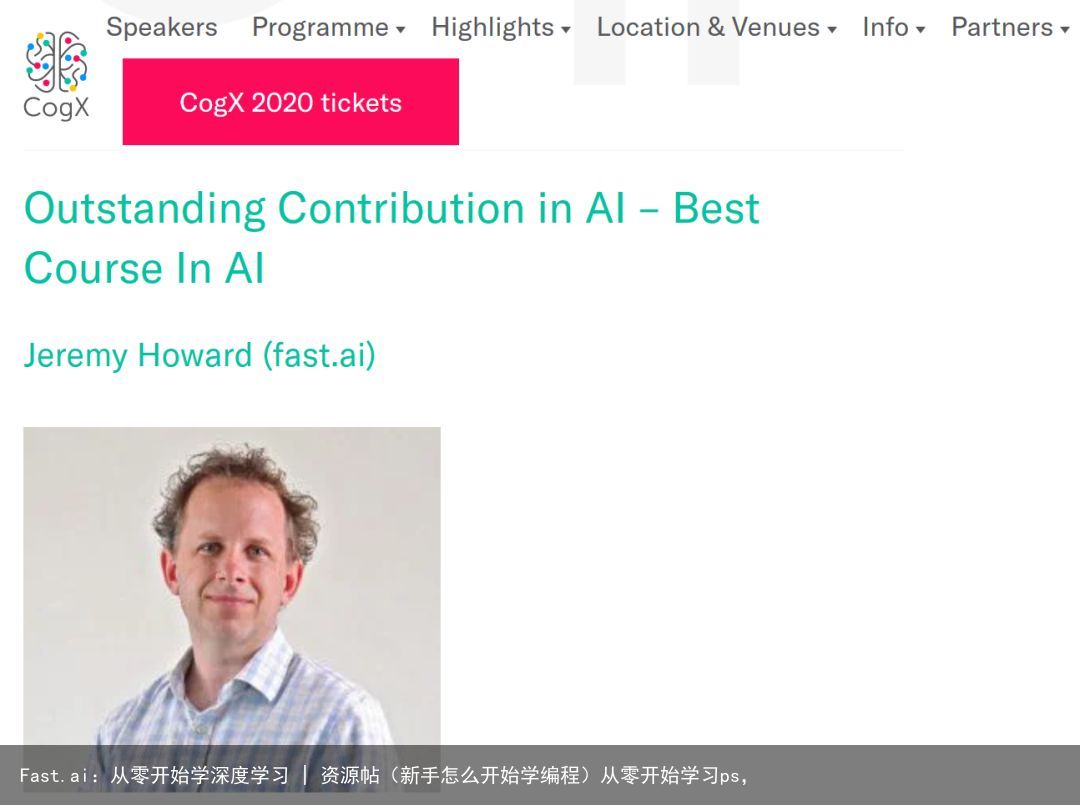photoshop滤镜怎么学习呢?(ps滤镜知识)ps滤镜学习,
最近正好在琢磨,抛砖引玉,分享想法。
最好熟悉单个滤镜效果,这样可以用多个滤镜叠加自己想要结果。 明白滤镜特性后,可用第三方滤镜得到结果。 滤镜省事儿用的,不是添麻烦。 若做效果,需很麻烦操作,不如直接找纹理图叠加,或第三方滤镜。
有些纹理,自己做太麻烦,就是形状不停重复叠加,过程繁杂不适合急性子(和懒人)。 若描述过程就有结果,不用自己做无趣劳动,会很愉快。 比如描述:先画方格子,然后给格子填不同颜色。 当然方格子画法不一样,颜色填充方式不一样,会有多种结果,选好自己喜欢就行,简单明快,适合懒人。
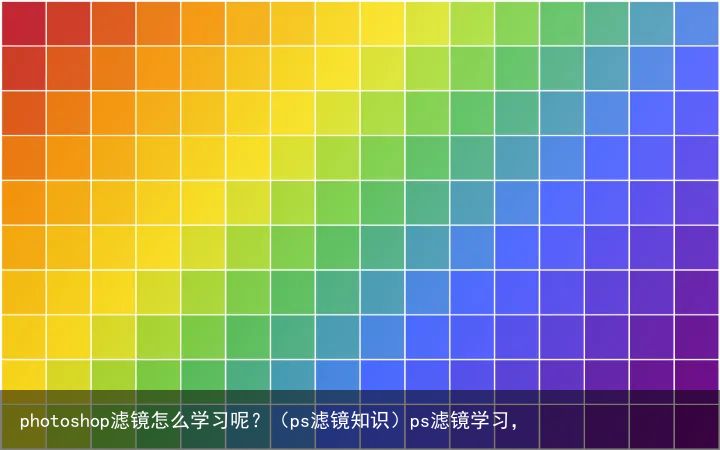
这些重复动作,可用代码实现,也可以用软件内自带的功能完成。 PS语境下,就是滤镜、动作、自动拼图之类,你找到功能,使用就行。
我们讲PS自带滤镜,按照PS文件下拉菜单顺序来。 Filter:
Convert for Smart Filters_____________________
Filter Galley... (出艺术效果)Adaptive Wide Angle... (镜头变形)Camera Raw Filter... (大规模修改色调)Lens Correction... (镜头变形)Liquify... (液化)Oil Paint... (油画纹理)Vanishing Point... (透视贴图)_____________________
Blur (模糊)Distort (扭曲)Noise (噪点)Pixelate (像素化)Render (云彩和加光照)Sharpen (查找边缘和加大对比度)Stylize (艺术风格化)Video (略)Other (略)_____________________
Digimarc (略)_____________________
Browse Filters Online... (略)__________________________________________
正文开始,如下例子都用上彩虹格为原图示范。
Convert for Smart Filters
应用智能滤镜后,不满意可撤销再改。不伤原图。推荐使用。
.............................................
Filter Gallery...
制造出艺术品绘画感。 有6大类,共几十个可调整滤镜叠加使用,并能实时预览。 官方指导地址:在 Photoshop 中应用智能滤镜
ArtisticBrush StrokesDistortSketchStylizeTexture如下图示意,彩虹格子使用了4个滤镜后结果。

还可以改图层属性,得到进一步效果。 这里好处在于预览,多实验几次,总能找到想要效果。
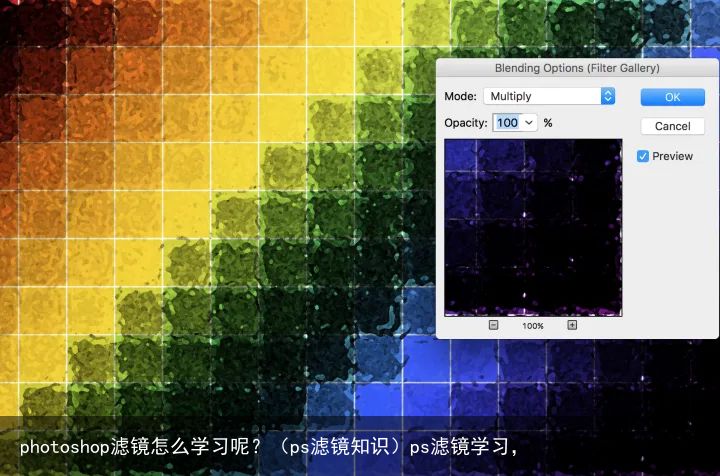
.............................................
Adaptive Wide Angle
用于修正或者制造镜头扭曲。
官方指导地址:在 Photoshop 中使用「最適化廣角」濾鏡

.............................................
Camera Raw Filter 大规模修改色调用
官方地址:Adobe Photoshop CC 如下截图来自官网视频。 如果有照片没拍好,需要修改色偏、白平衡、对比度等等,在这里修改最快,常用功能都放一起了。 你从图层效果里,找到单个功能,一个一个改也不是不行,稍微麻烦一些而已。 这是个很有用的滤镜

.............................................
Lens Correction...镜头校正,但你也可以用来做些有趣变形效果。
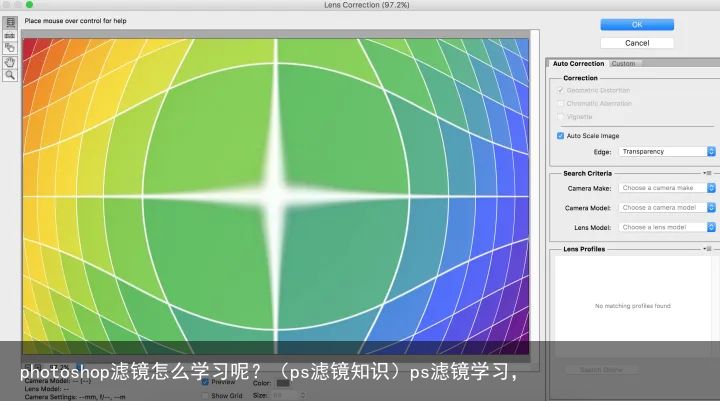
.............................................
Liquify... 修图变大胸,瓜子脸等最常用滤镜。 左侧选择想用的笔刷,在要液化的地方修图即可。
官方指导地址:在 Adobe Photoshop 中使用液化濾鏡
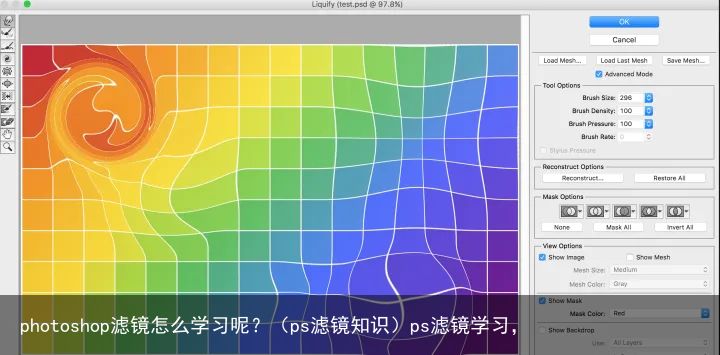
.............................................
Oil Paint 油画滤镜
这个很有趣,变成油画纹理感,并且分分钟就能预览。
官方指导地址:在 Photoshop 中使用油画滤镜

.............................................
Vanishing Point
叠加花纹容易,但若底层图是带透视的建筑物,花纹需透视变形以贴合建筑物。 但你也可以用自由变形工具,更改图片再叠加。
官方说明地址:消失点
.............................................
接下来是更常用类别,每个类别下又有多种滤镜和参数可选。
Blur 模糊
可选参数太多,好奇什么情况才需要这么多种模糊方式。
Field Blur...(下图)场景模糊,就像拉渐变色一样,控制模糊方向和模糊数值。Iris Blur... (下图)模拟镜头深浅模糊。Tilt-shift... (下图)有些人用这个做移轴变形效果。______________
Average 没有选项,一键平均化色调。Blur 没有选项,一键模糊。Blur More 没有选项,叠加实现一键模糊。Box Blur... 取方形范围平均值模糊。Gaussian Blur... (下图)高斯模糊,可调整模糊数值Lens Blur... (下图) 镜头模糊,能添加噪点模糊,多个可选参数。Motion Blur...运动模糊,制造某个方向运动感。Radial Blur... (下图) 放射模糊,有多种方向可选模糊。Shape Blur... 用某图形为中心模糊Smart Blur... 智能模糊,用于除去图像中多余的边缘。Surface Blur... (下图) 表面模糊,有些人用这个美化肌肤。下图:Field Blur... 场景模糊

下图:Iris Blur...

下图Tilt-shift...

下图:Gaussian Blur... 高斯模糊。

下图Lens Blur镜头模糊。

下图Radial Blur,多种模型可选,非常有趣。

下图Surface Blur... 表面模糊:
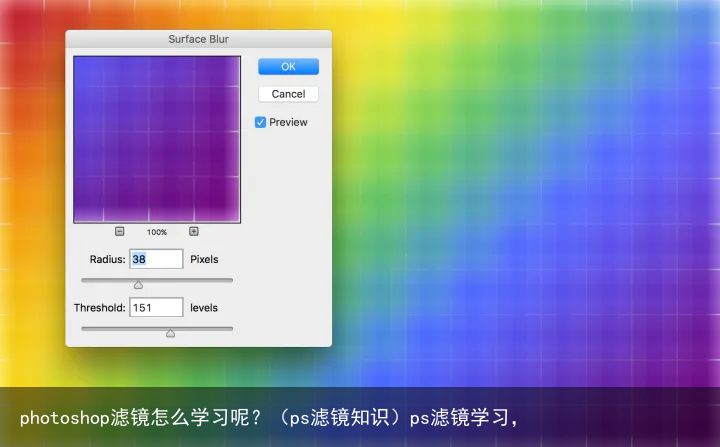
______________
Distort 扭曲
把平面图按照某个模型扭曲,点开看一次就了。
Displace...Pinch...Polar coordinates...Ripple...Shear...Spherize...Twirl...Wave... (见下图)波浪化,多个参数可选。ZigZag...(见下图)常做水波效果。
下图Wave...
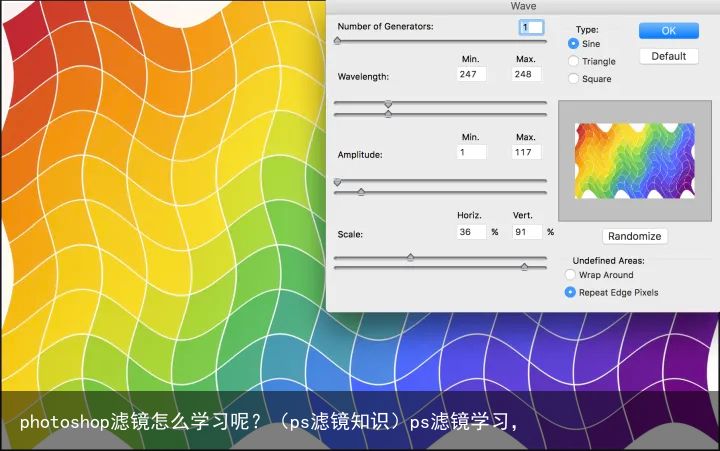
下图ZigZag...
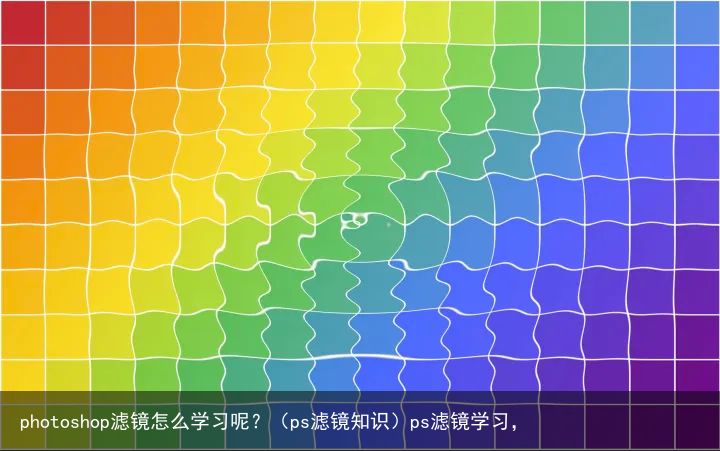
______________
Noise 噪点
官方说明地址:Photoshop Elements
Add Noise... 增加噪点Despeckle 减少噪点Dust & Scratches...(见下图)该滤镜搜索图像中小缺陷,将其融入周围的图像中。Median... (见下图)把最亮的点与周围混色,来消除噪点。Reduce Noise 一键消除噪点下图Dust & Scratches... 把白色格子线视为缺陷消除了。
下图Median...
______________
Pixelate 像素化
Color Halftone... 彩色半调,把高清变成油墨小圆点拼接效果。复古设计时可用到。Crystallize... 同上,但这次是晶格化。Facet 同上,但这次没有参数可选,一键得结果。Fragment 碎片化,一键得结果,产生物品摇晃后头晕效果。Mezzotint...金属印刷效果。Mosaic... (见下图)马赛克效果。Pointillize...(见下图)点状化。下图是Mosaic.. 马赛克:
下图是Pointillize...点状化:
______________
Render 渲染
Clouds 把原图替换成单色云彩…这个功能真是奇怪。Difference Clouds (见下图)一键把原图反相,并叠加云彩,这个有点意思。Fibers... 把原图替换单色纤维,这个功能也很奇怪。Lens Flare... 模拟镜头拍到的阳光。Lighting Effects... (见下图)各种光照效果,但只在8位RGB模式下能用。下图是Difference Clouds滤镜:
下图是Lighting Effects滤镜:
______________
Sharpen 锐化
Shake Reduction... 修正拍照手抖图。Sharpen 一键锐化Sharpen Edges 一键锐化边缘Sharpen More 一键叠加锐化Smart Sharpen... (见下图)智能锐化,可以出有趣效果Unsharp Mask... (见下图)非锐化蒙版,查找边缘,并加强颜色对比。下图是Smart Sharpen智能锐化:
下图是Unsharp Mask:
______________
Stylize 风格化
这一系列适合作出风格强烈作品。
Diffuse... 扩散临近像素,制造从磨砂看过去的效果。Emboss... 失去色彩,变成浮雕效果。Extrude... (见下图)挤出变形,这个很好玩。Find Edges 一键查找边缘。Solarize 曝光过度,一种正片和负片混合效果。Tiles... 拼图效果。Trace Contour... 在同色边缘绘制细线条。Wind 只有三种效果可选,大风吹色块边缘。下图是Extrude...
下图是Tiles... 拼图效果。
下图是Wind:
若有疏漏,欢迎指出~ 嗷嗷嗷~~
 支付宝扫一扫
支付宝扫一扫 微信扫一扫
微信扫一扫